とっちゃん@nyanco! です。
今回はBlueZillaのMoveToEarnプロジェクトのトークン$MOVEZをステーキングする方法を画像付きで解説いたします。
本記事は【前編】ということで$MOVEZをMetaMaskへ送金するところまでの解説となりますにゃ〜
▼すでにMetaMaskに$MOVEZはあるよ!という方は、$MOVEZのステーキング方法については【後編】記事をどうぞ!
$MOVEZをステーキングする方法〜MetaMaskに送金まで
MOVEZステーキングについて
はじめにMOVEZのステーキングについてさらっとご紹介。
▼下記のようにステーキングする量によってTier(階層)分けされ、上位Tierに行くほど色んな恩恵を受けることができます。
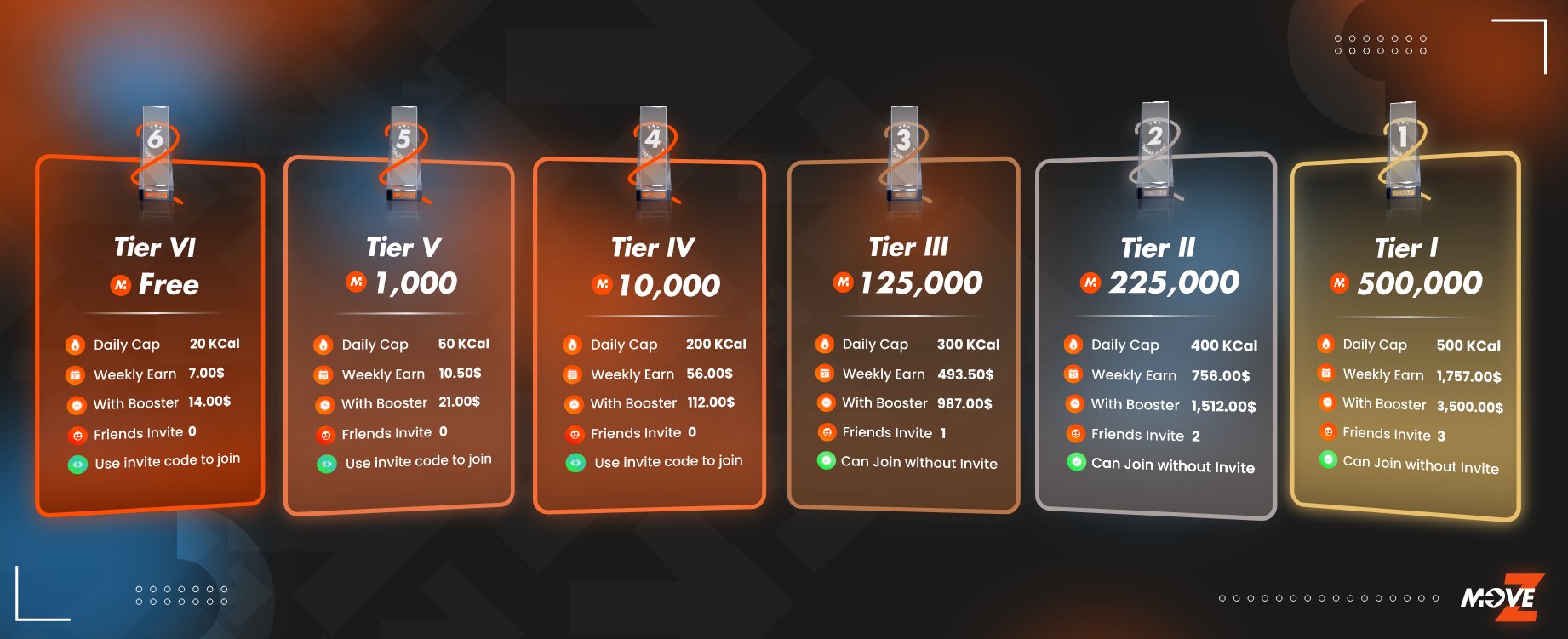
今回筆者は一番お手軽な1,000以上10,000未満のTier5ステーキングをしましたにゃ〜
大まかな流れ
まず、ステーキングに必要な$MOVEZはすでに購入済という前提で、それ以降の大まかな流れをご紹介します。
- 【前編】MetaMask(メタマスク)事前準備
- 【前編】$MOVEZをMetaMaskに送金
- 【後編】Movez公式ステーキングサイトにMetaMaskを接続
- 【後編】ステーキング開始
また、ステーキング時に手数料としてごく少量のBNB(0.01BNBあればOK)も必要となるので、MetaMaskに用意しておいて下さい。
ちなみにMOVEZを出金する際に手数料(MEXCだと100MOVEZ)がかかるので、ステーキングしたい量+手数料分を購入しておく必要があります。
MetaMask(メタマスク)事前準備
MetaMaskとはそもそもなんぞや?という方は下記記事を参考にして導入してください。
→【2022年版】暗号資産ウォレットの鉄板「MetaMask」の導入方法【パソコン】
大手VCプロジェクトなのでスキャム(詐欺)案件の可能性は限りなく低いですが、不安な方はメインウォレットではなくサブウォレットを使用することをオススメします。
$MOVEZをMetaMaskに送金する前に以下の事前準備が必要となります。
- MetaMaskにBSC(バイナンススマートチェーン)を追加
- MetaMaskにカスタムトークンとして$MOVEZを追加
- MetaMaskに手数料として必要な少量のBNBを入金
▼BSC(バイナンススマートチェーン)を追加する方法は下記記事をどうぞ!
▼カスタムトークンとして$MOVEZを追加する方法は下記記事をどうぞ!なんですが…
手っ取り早く$MOVEZのコントラクトアドレスを知りたい方向けに下記に記載しておきます。
0x039cd22cb49084142d55fcd4b6096a4f51ffb3b4
基本はBSC Scan、もしくはCoinMarketCapなどで調べるクセをつけておいた方が良いですにゃ〜
→トークンの「コントラクトアドレス」を安心・安全に調べる方法
▼トークンコントラクトアドレスをコピーペーストしたらトークンシンボルとトークンの小数桁数は自動入力されるので「カスタムトークンを追加」→「トークンをインポート」をクリック。
▼下記のようにMetaMaskにMOVEZが追加されたら準備完了です!
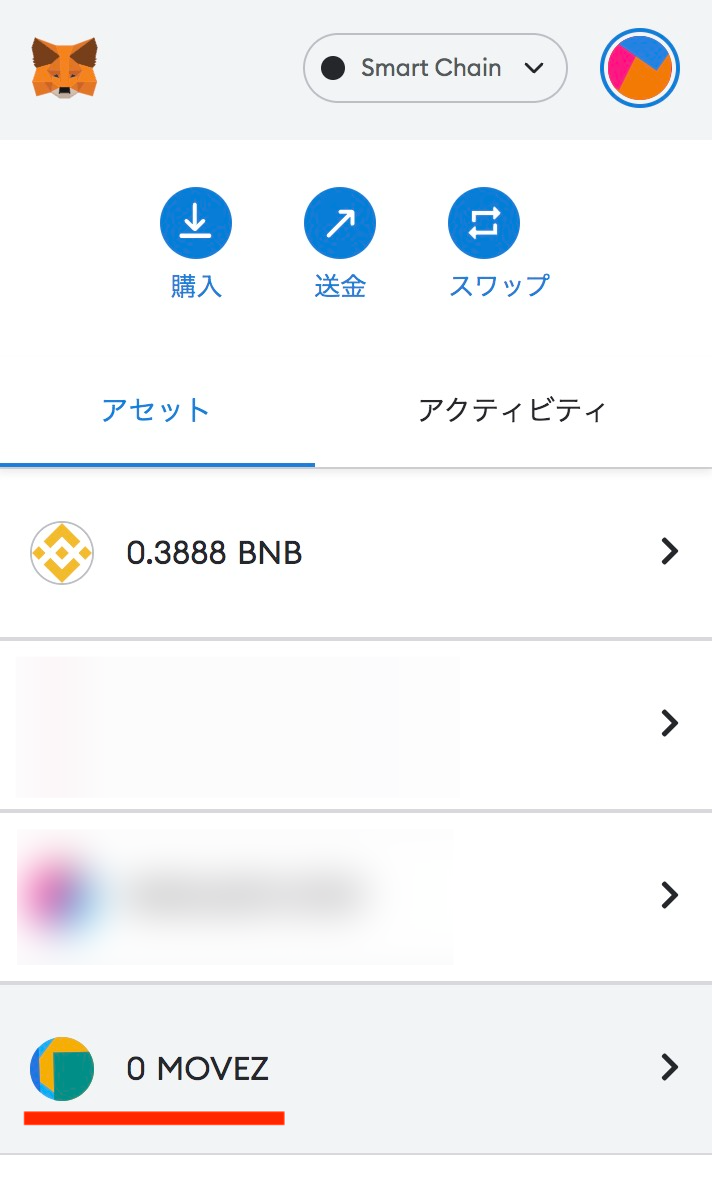
$MOVEZをMetaMaskに送金
MetaMaskの準備ができたので、$MOVEZを送金していきます。
今回は例として海外の取引所MEXCから$MOVEZをMetaMaskに送金していきますにゃ〜
▼MEXCにログインして上部メニュー「ウォレット」→「概要」をクリックします。
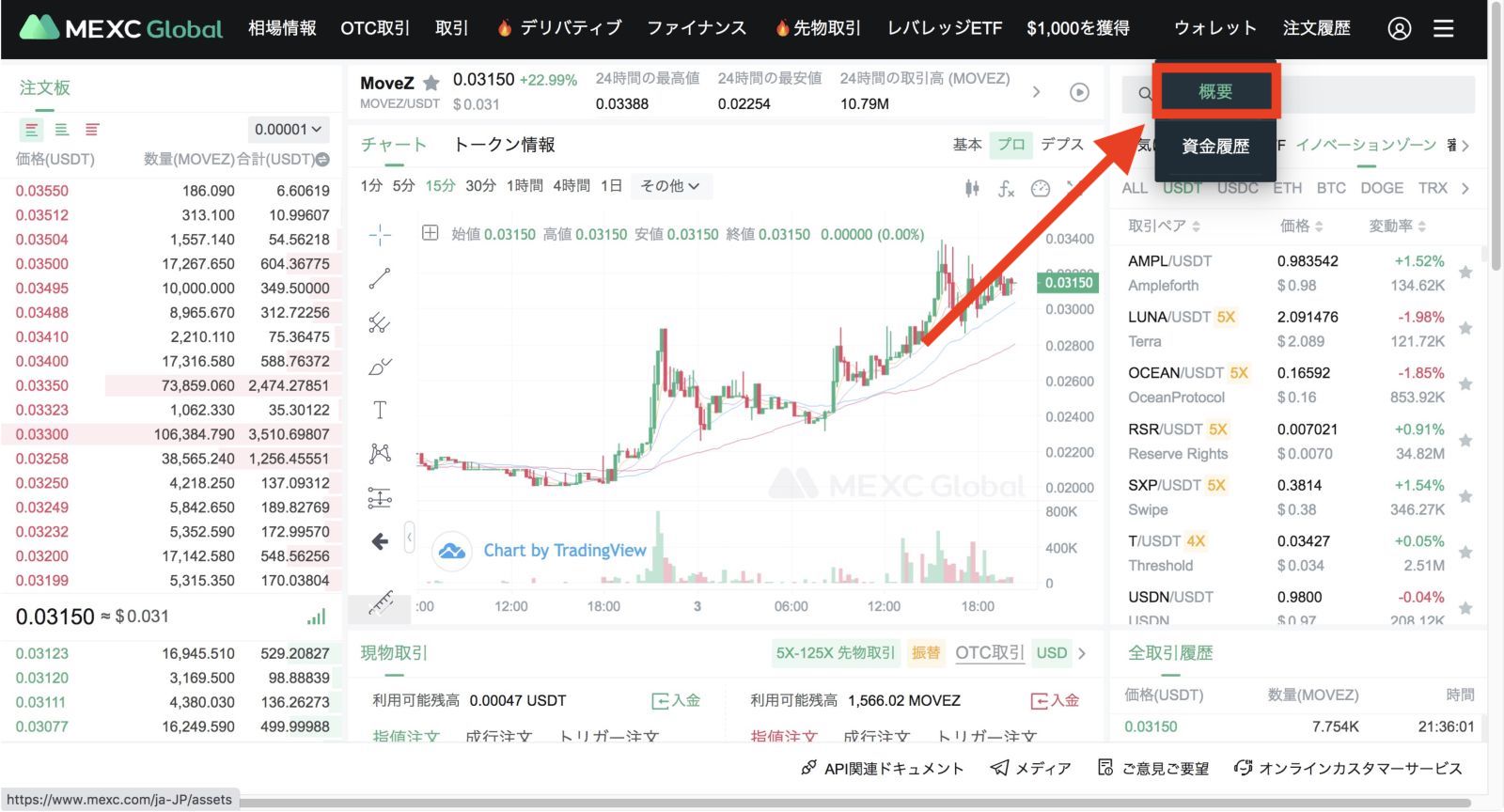
▼ウォレットの概要が表示されるのでMOVEZの「出金」をクリックします。
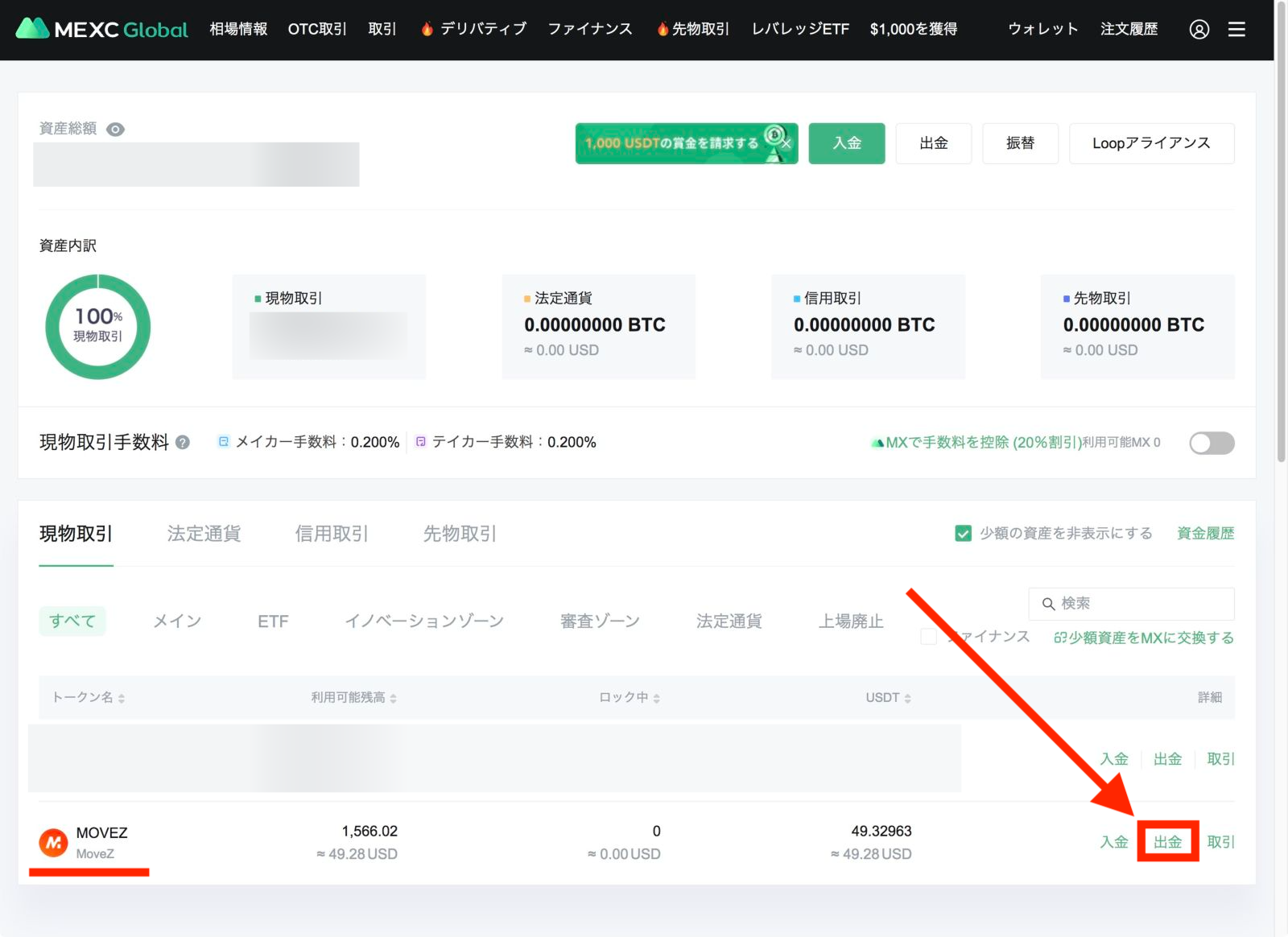
▼MOVEZの出金ページになりますが、初めて出金するアドレスの場合は出金先アドレスを先に登録する必要があるので「アドレス管理」をクリックします。
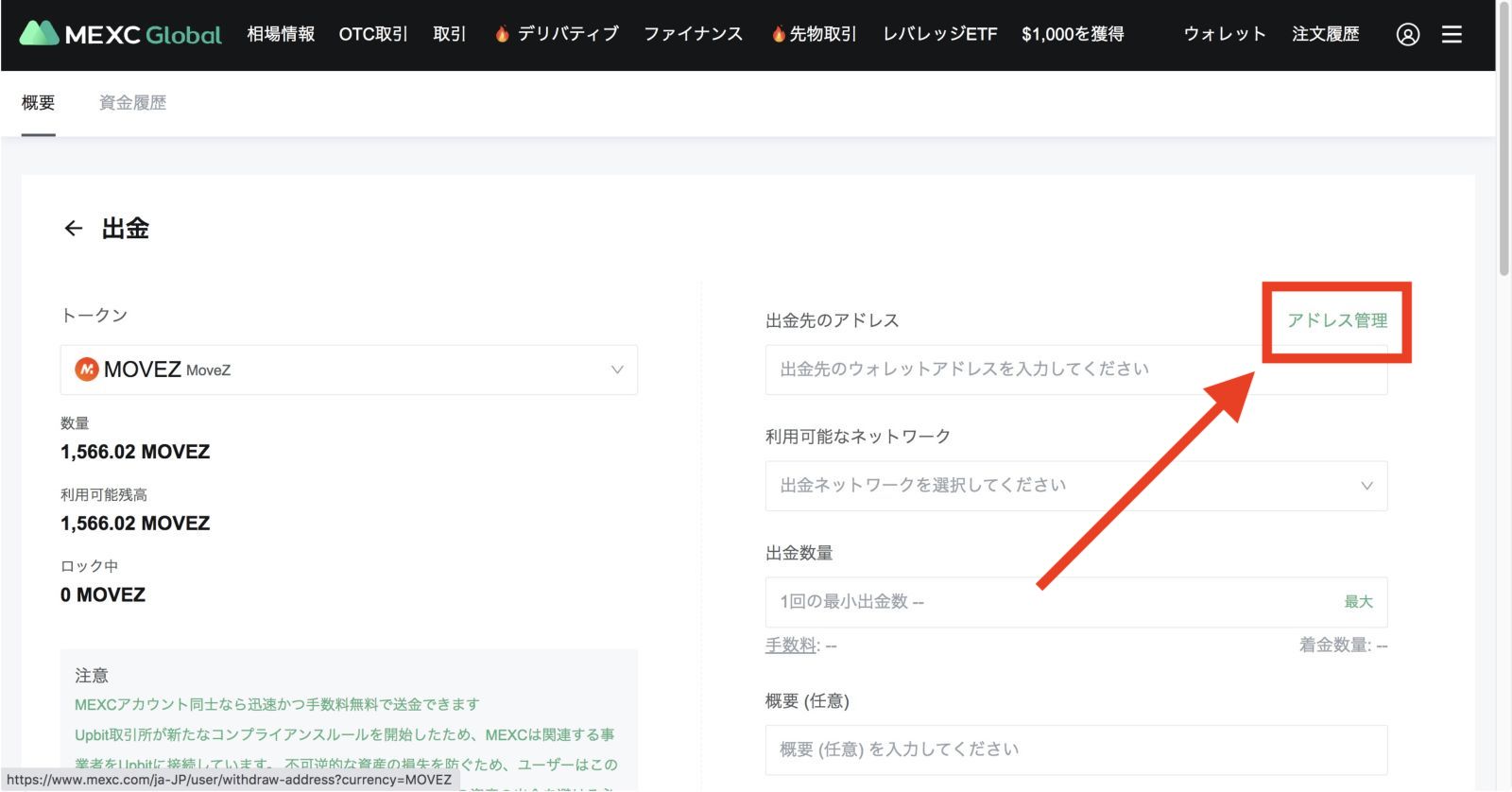
すでにアドレスを登録済の場合はこの手順はもちろん不要ですにゃ〜
▼出金先アドレスの管理ページになるので「出金先を追加する」をクリックします。
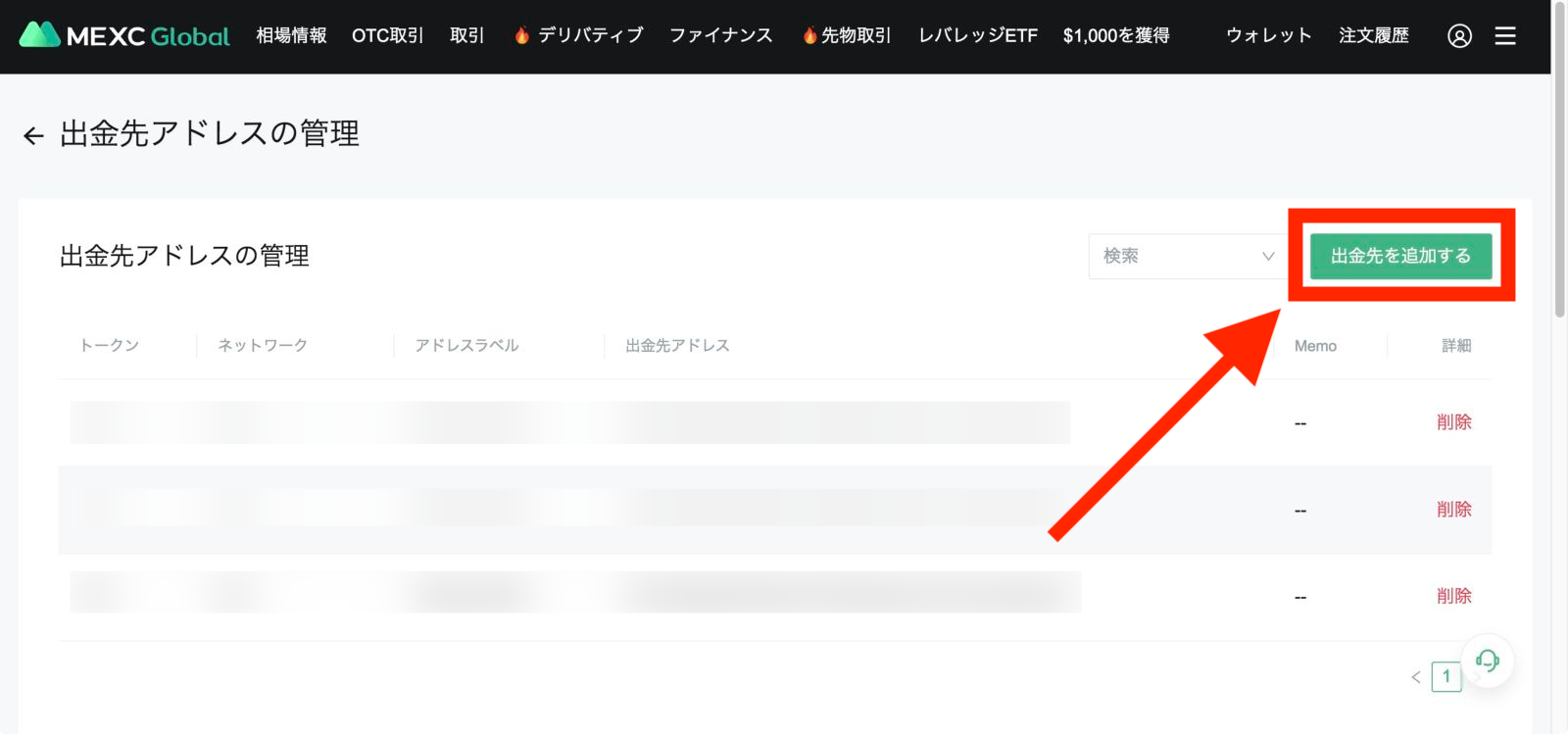
▼出金先を追加するダイアログが表示されるので以下の要領で入力して「確認」をクリックします。
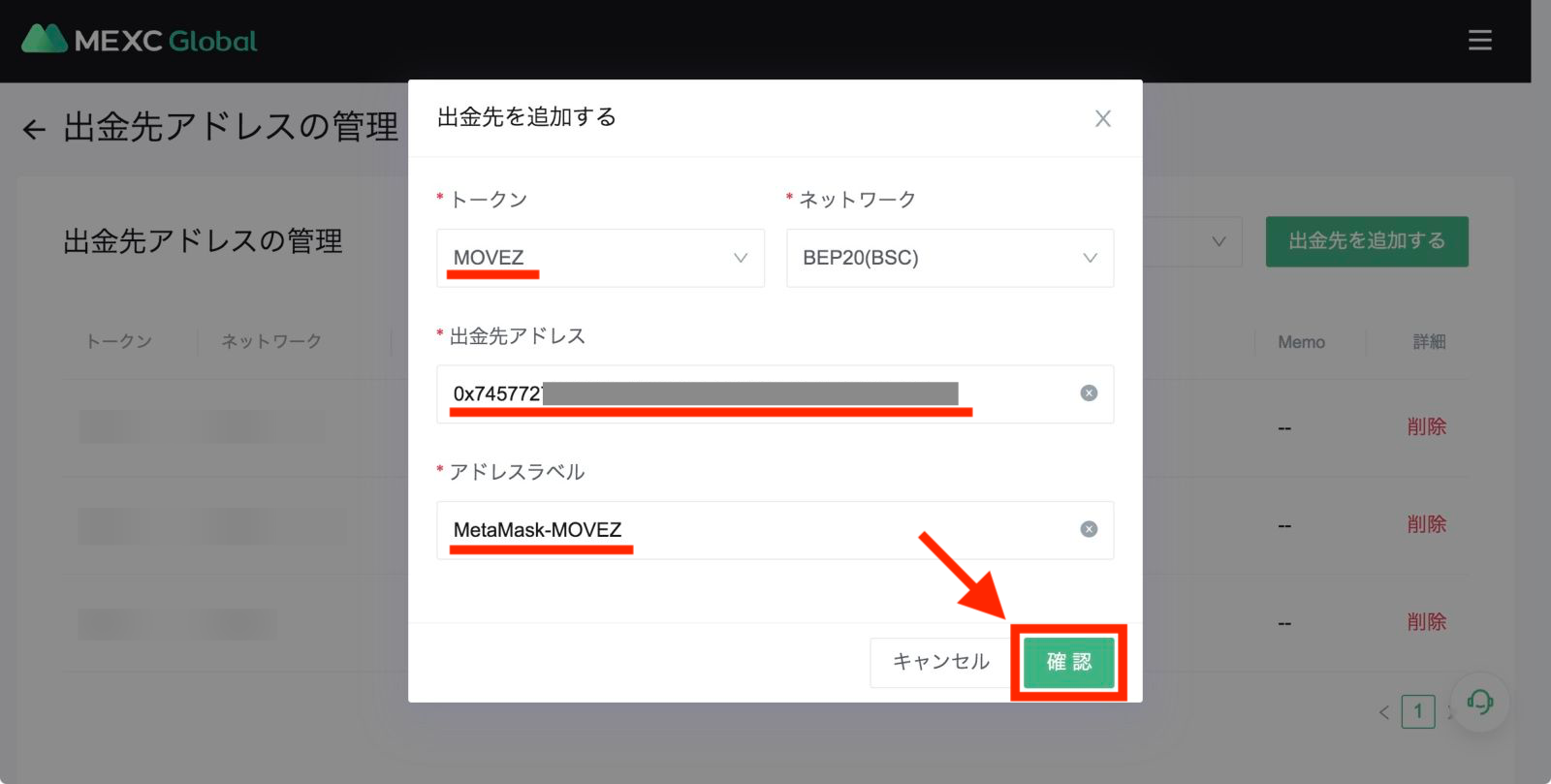
- トークン:MOVEZ ※movezと入力すると現れる候補をクリック
- ネットワーク:BEP20(BSC) ※トークンを設定すると自動で設定される
- 出金先アドレス:MetaMaskのアドレスをコピーペスト ※後述
- アドレスラベル:何のアドレスか自分で分かるように任意の名前を入力 ※今回はMetaMask-MOVEZとしました
▼MetaMaskのアドレスは下記をクリックするとコピーできます。
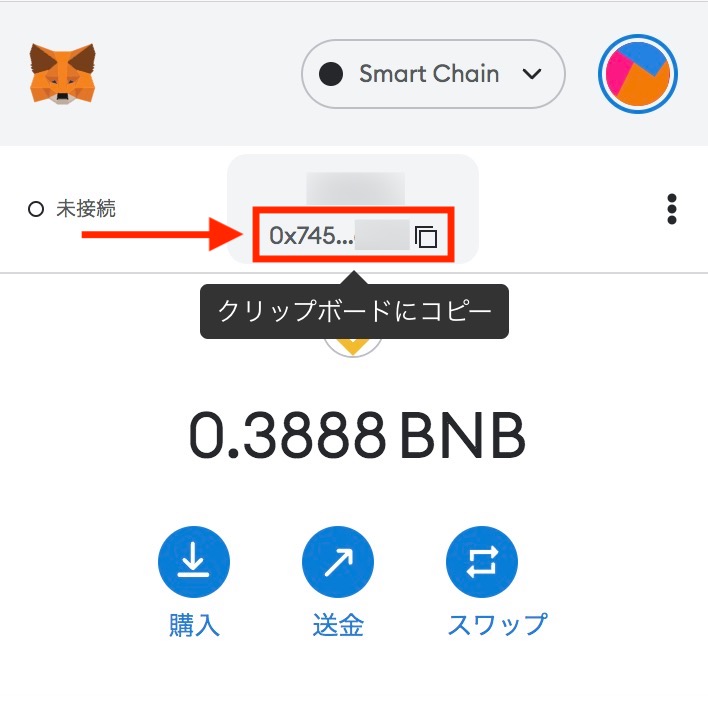
▼セキュリティ認証となるので、「今すぐ送信」をクリックすると口座開設時に登録したメールアドレス・携帯電話番号に届く6桁の数字の認証コードをそれぞれ入力して「確認」をクリックします。
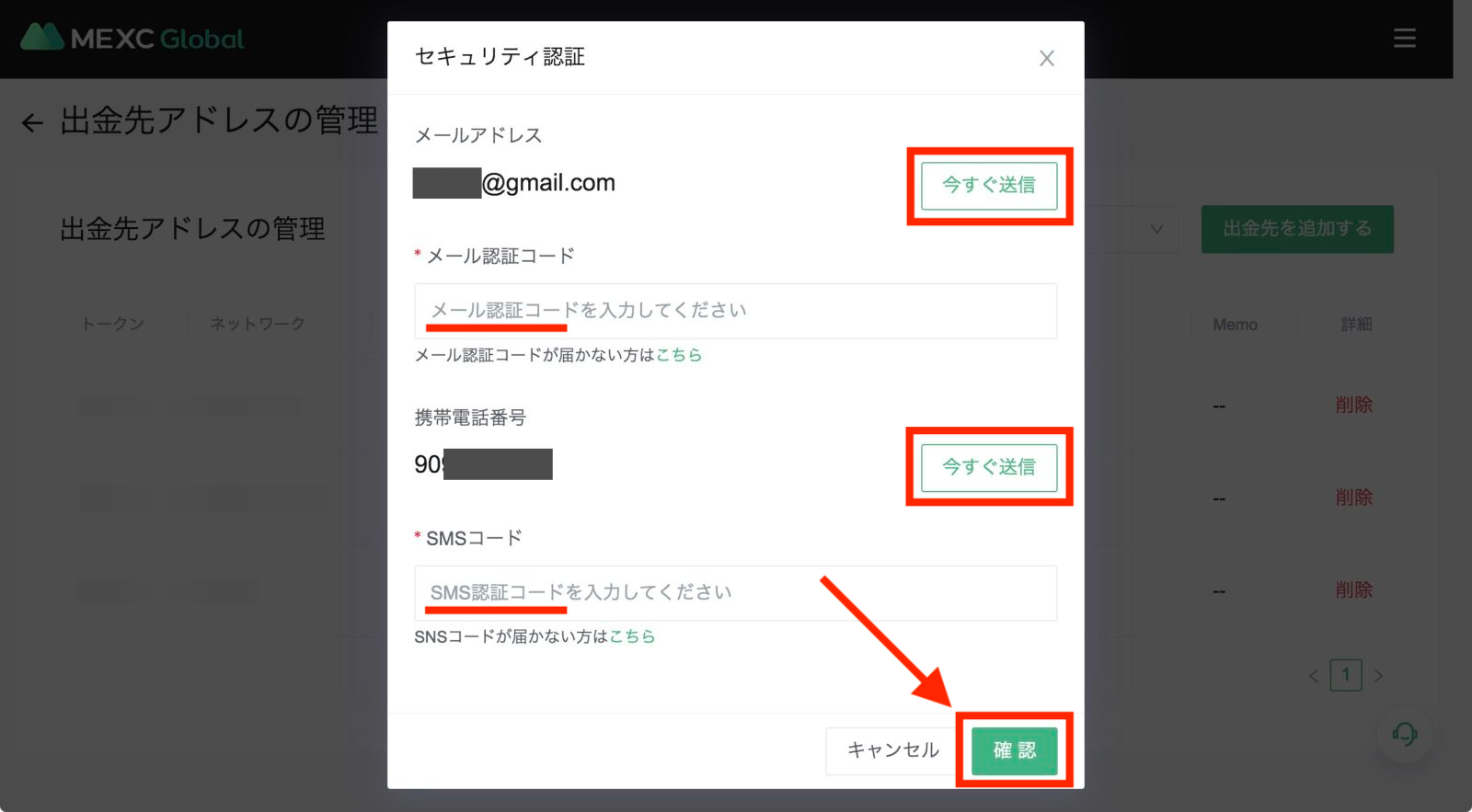
認証コードは発行後60秒しか有効でないので、メール・携帯電話どちらもすぐ確認できる状態で「今すぐ送信」をクリックして手早く入力しましょう。
60秒以内に間に合わなくても認証コードは何度でも発行できるので落ち着いてトライしますにゃ〜
▼無事に出金先アドレスが登録できたのを確認したら、画面左上の「←」をクリックします。
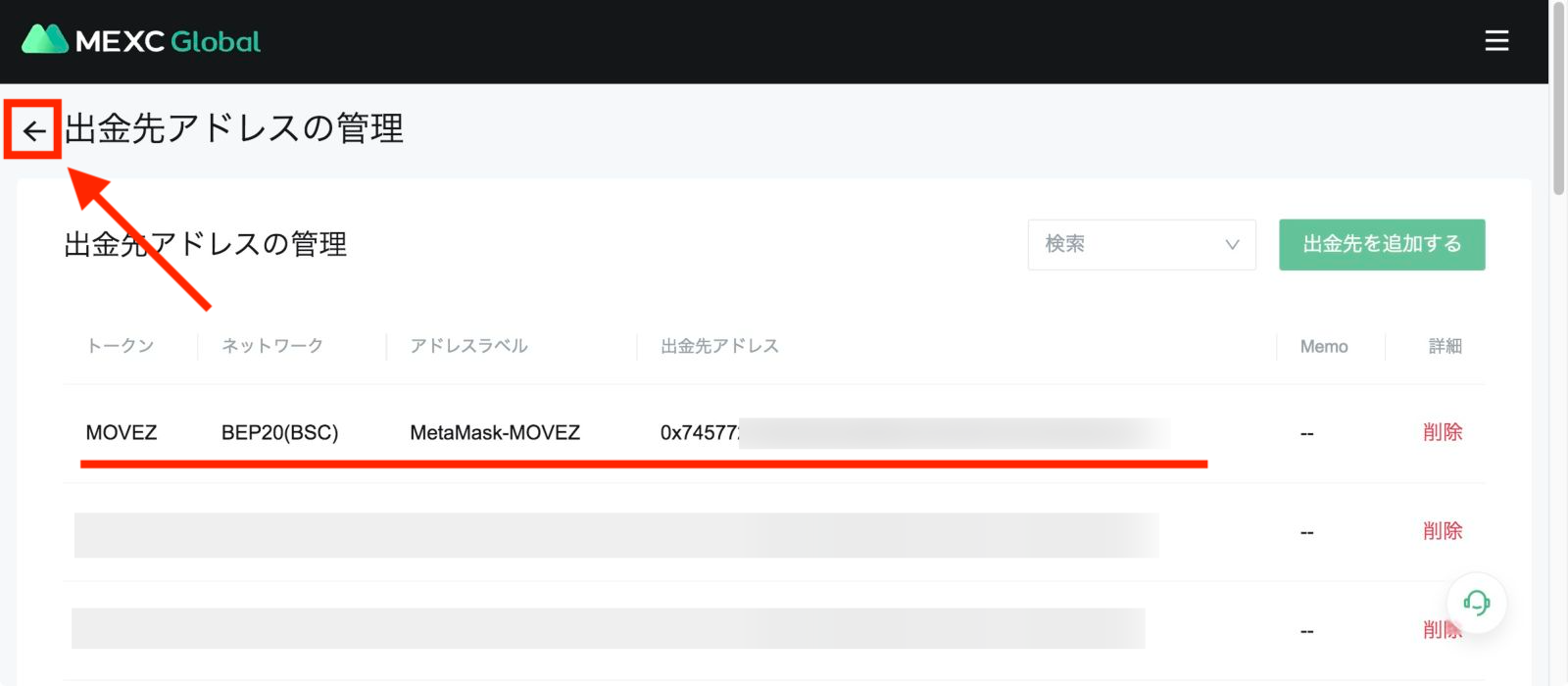
▼MOVEZ出金ページに戻ってくるので出金先のアドレスから先程登録したアドレスをクリックします。
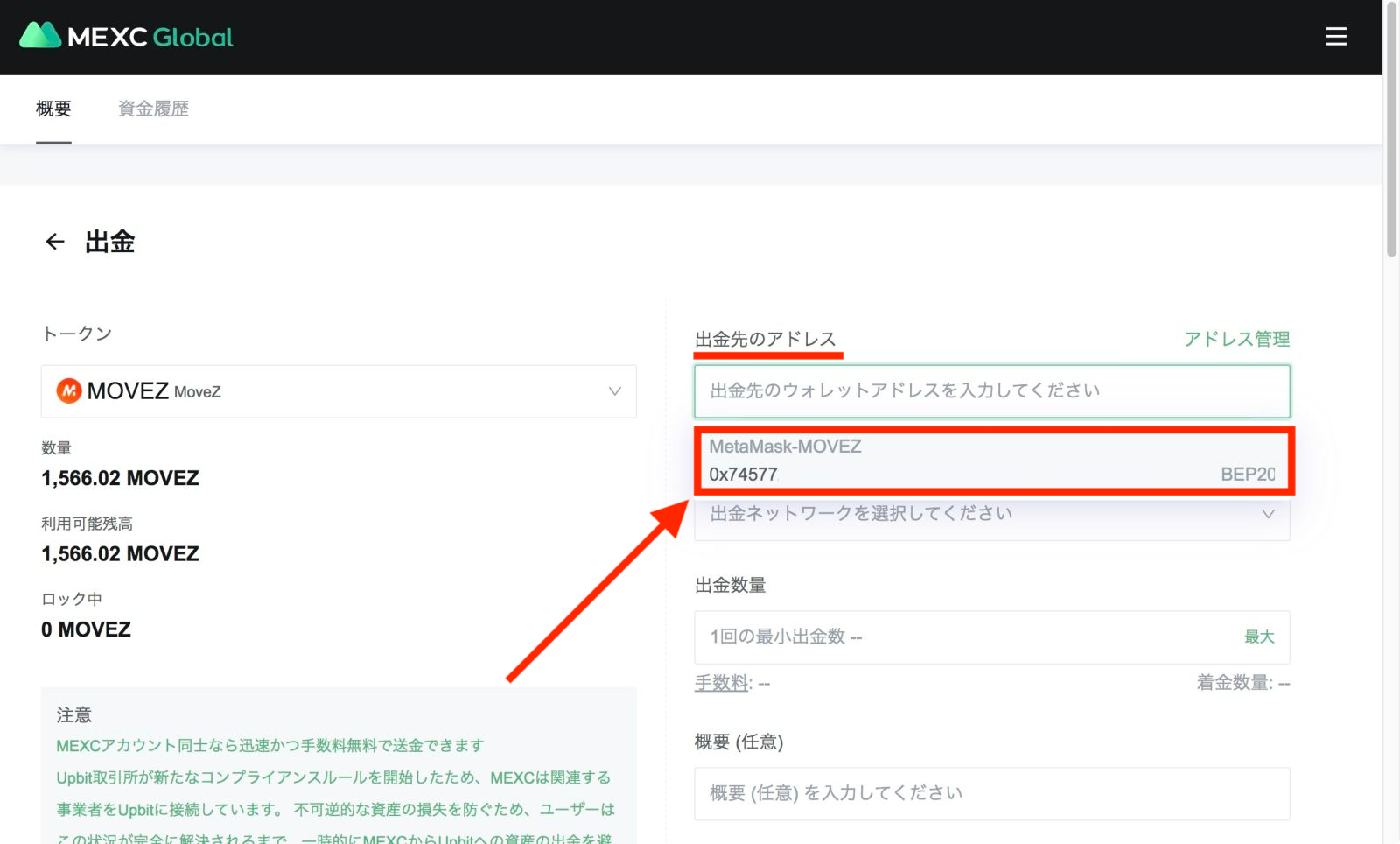
▼利用可能なネットワークは自動で設定されるので、出金数量を入力(全額出金するなら「最大」をクリック)して「確認」をクリックします。
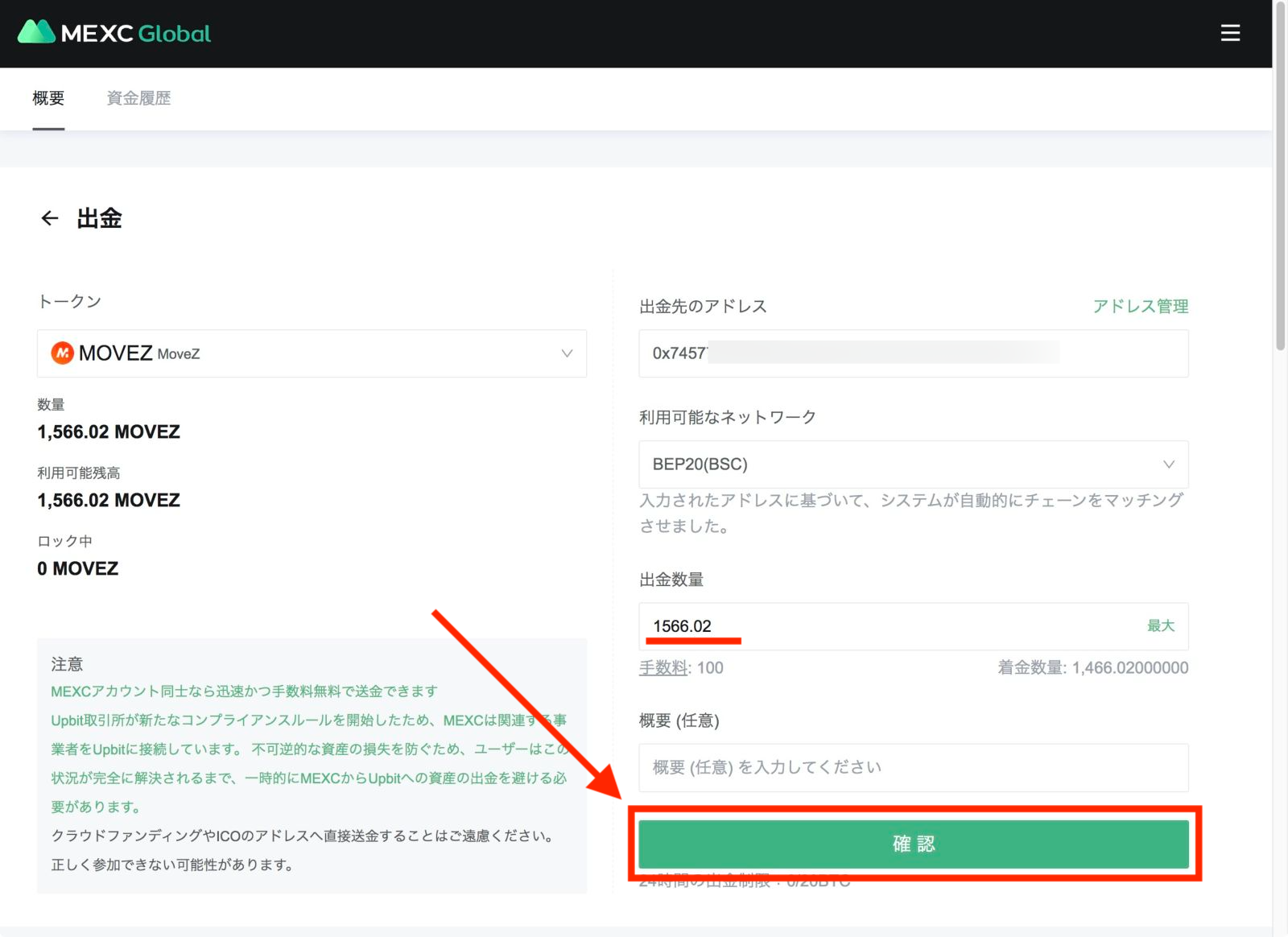
出金手数料が100MOVEZと地味にお高いので頻繁に出金する場合は手数料負けしないよう要注意ですにゃ〜
▼セキュリティ認証が表示されるので出金先アドレス登録時と同様に認証コードを入力して「確認」をクリックします。
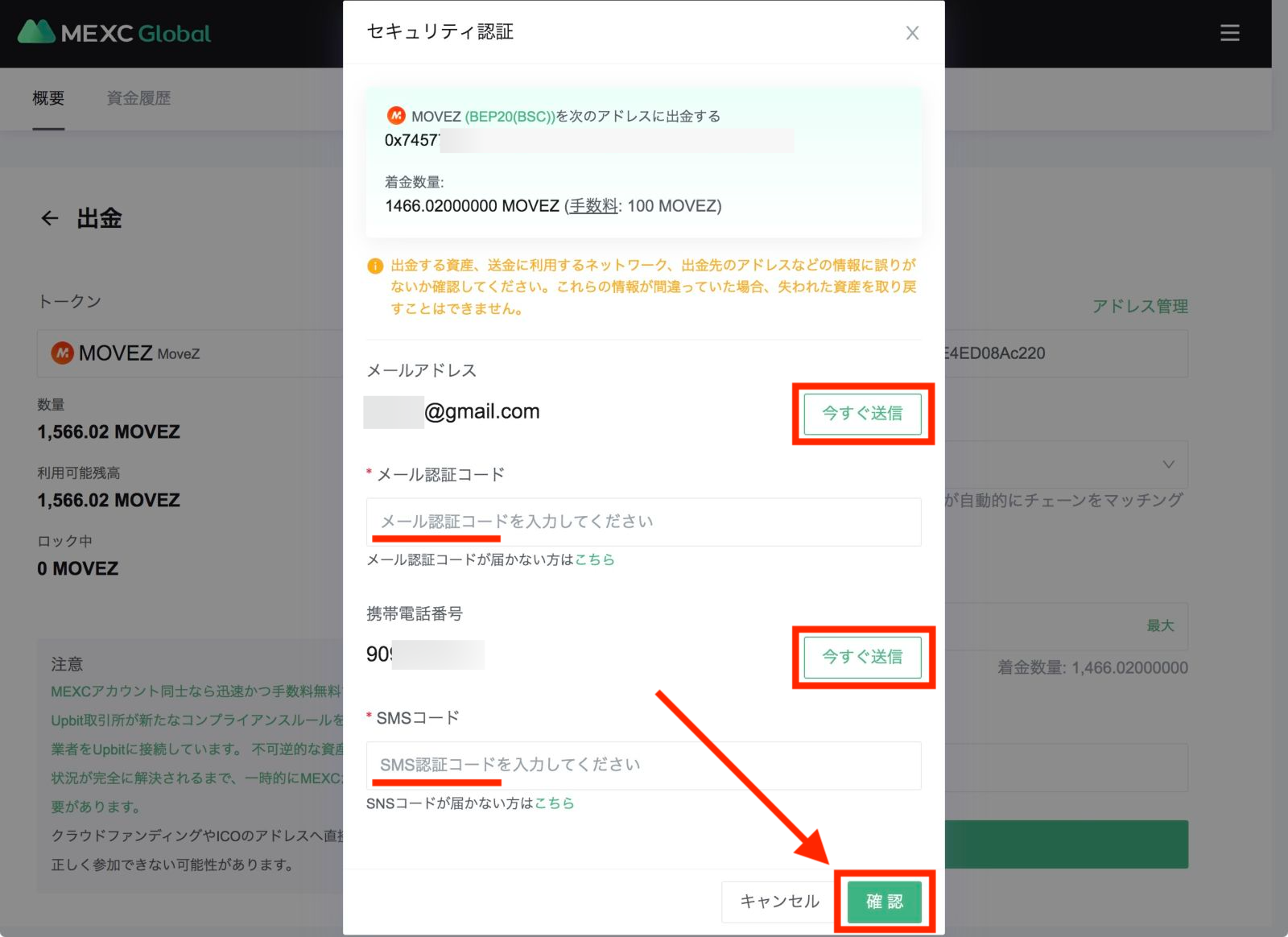
▼出金申請が提出されました。しばらくお待ち下さいと表示されたらOKです!必要であれば「出金ステータスを追跡」をクリックすると出金の状態が確認できます。
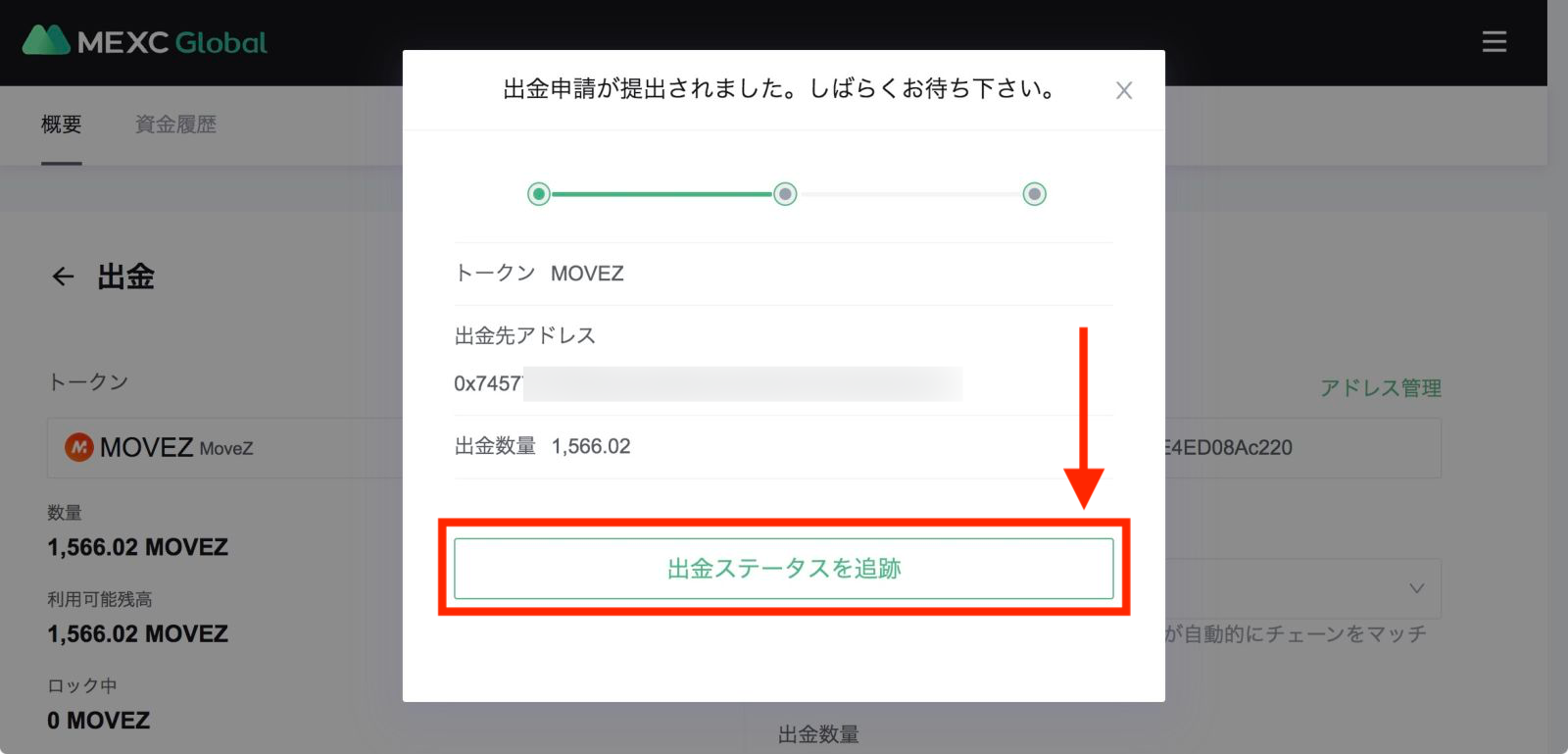
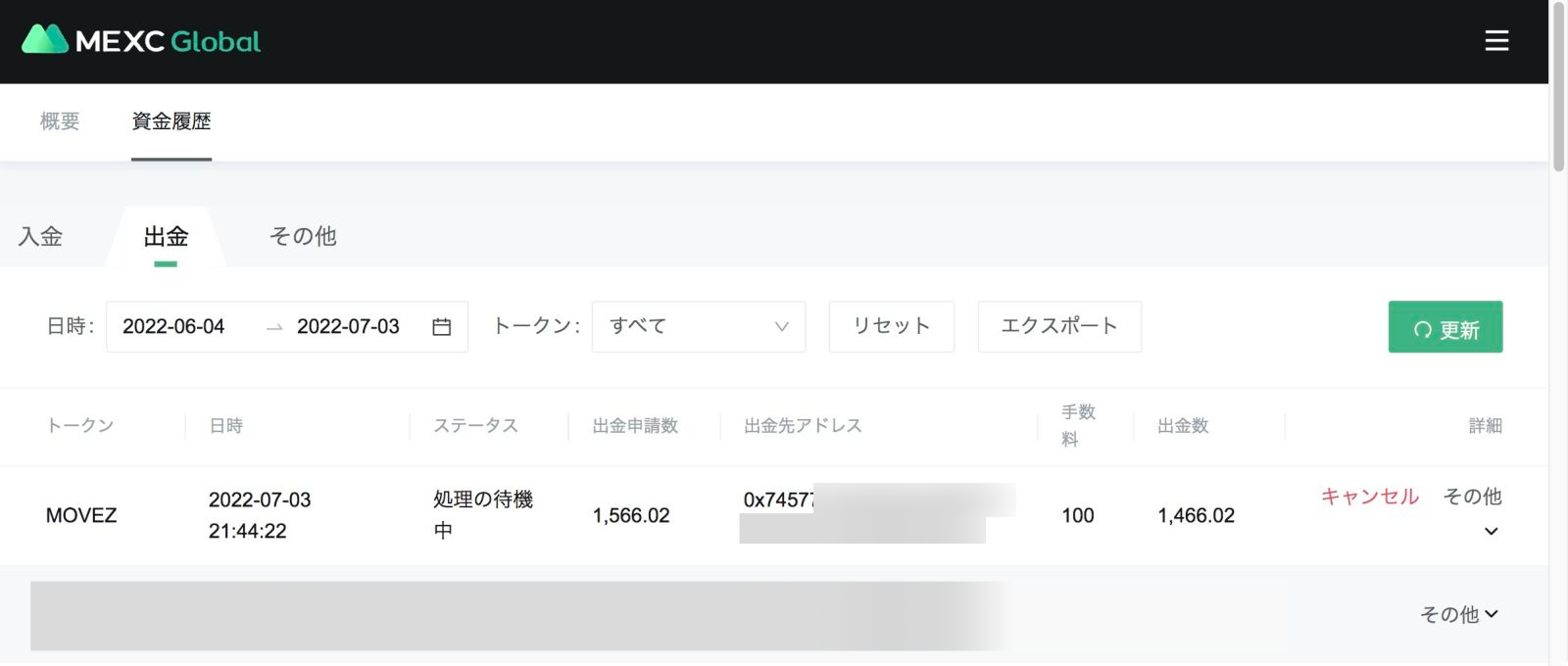
ネットワークが混んでなければ数分で着金が確認できるはずですにゃ〜
▼約5分後、MetaMaskをみてみると着金が確認できました!
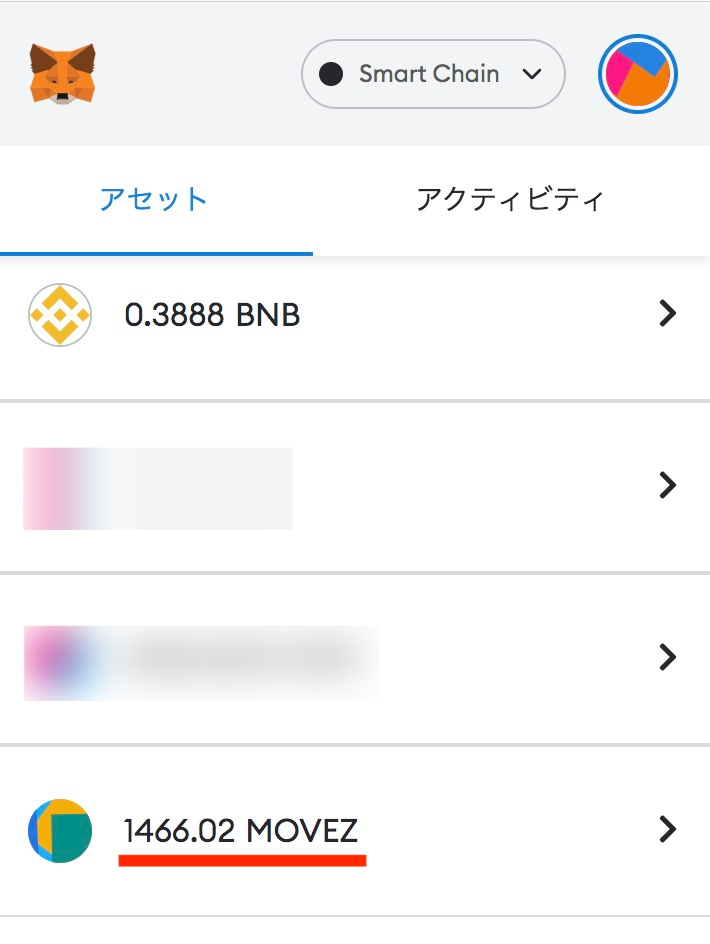
おわりに
【後編】記事では実際に$MOVEZをステーキングしていきます!
本記事がどなたかの参考になれば幸いです。
今回は以上となります。
最後まで読んでいただきましてありがとうございました!
それではまた〜✧٩(ˊωˋ*)و✧



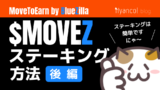





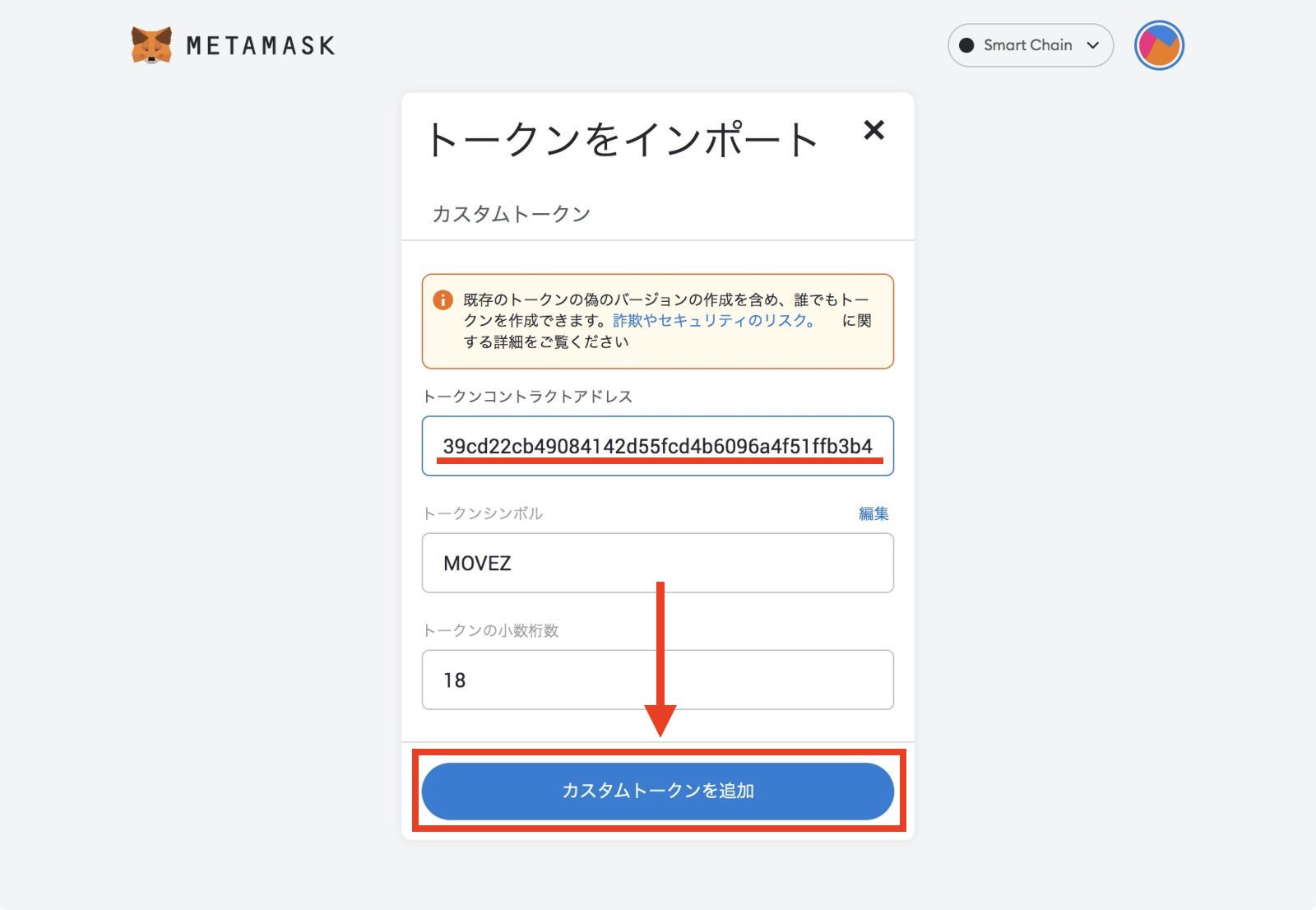
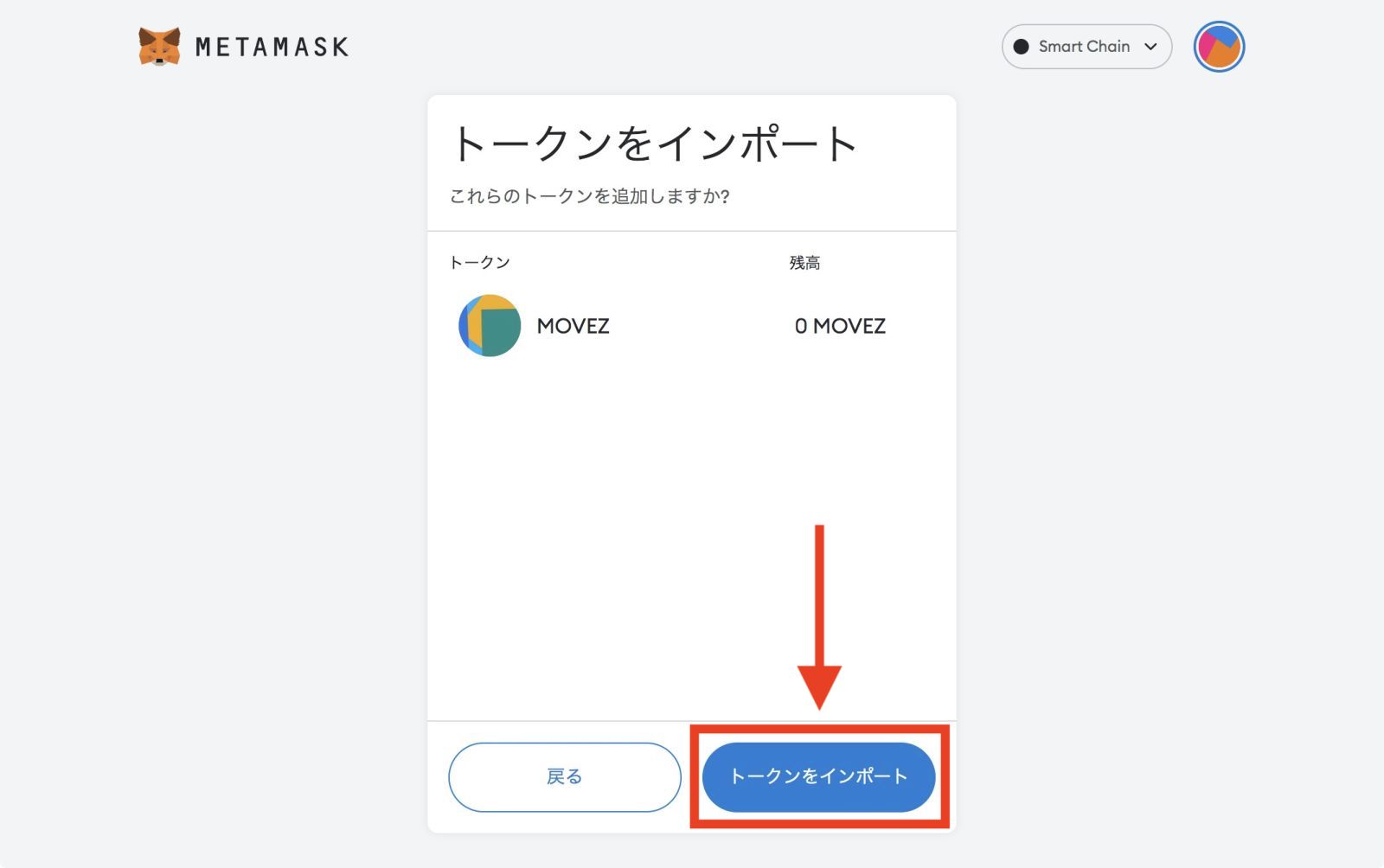
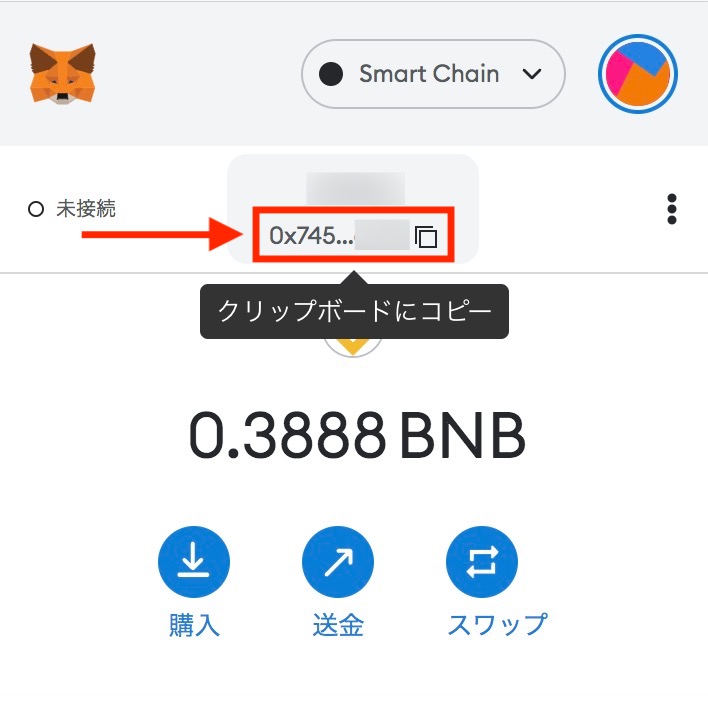



コメント